HP 250 G5 (Windows 7) - инструкции и руководства
Ноутбук HP 250 G5 (Windows 7) - инструкции пользователя по применению, эксплуатации и установке на русском языке читайте онлайн в формате pdf
Инструкции:
Инструкция по эксплуатации HP 250 G5 (Windows 7)
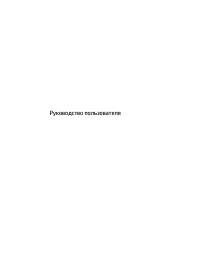
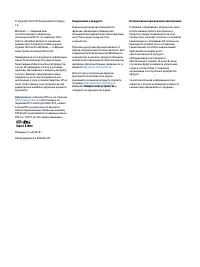
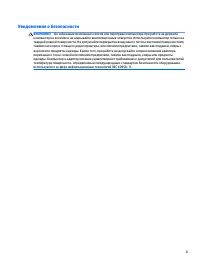
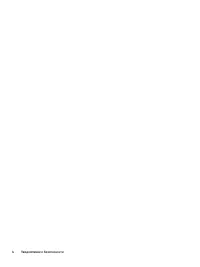
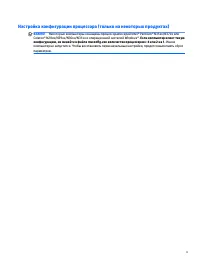
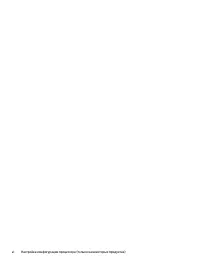
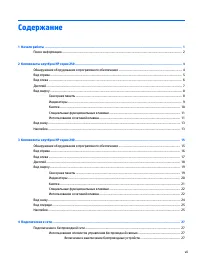
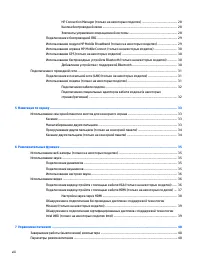
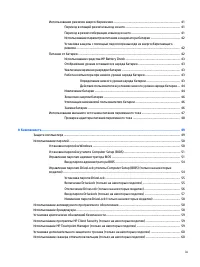
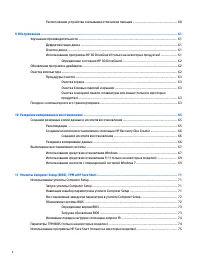
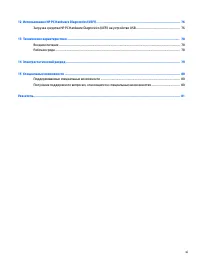
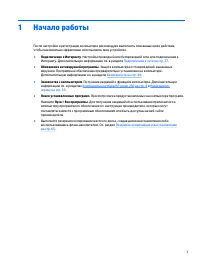
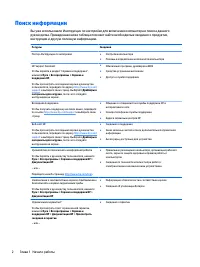
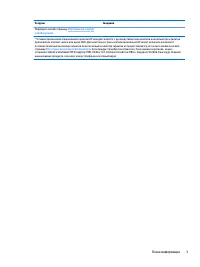

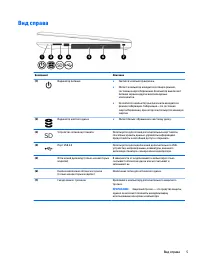

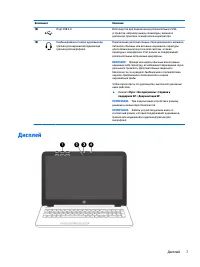
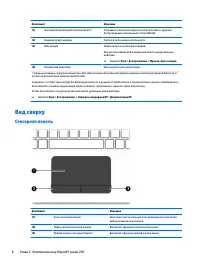
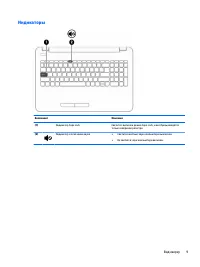
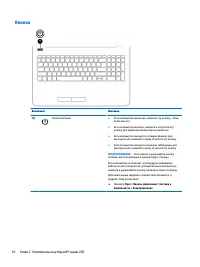
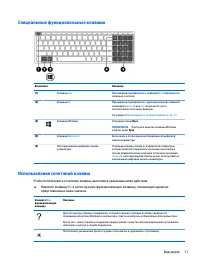
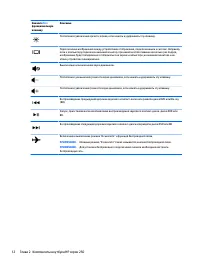
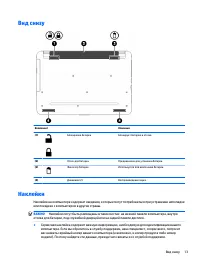
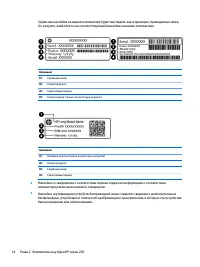

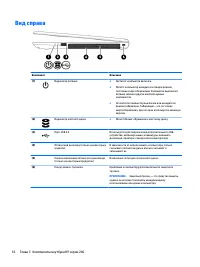
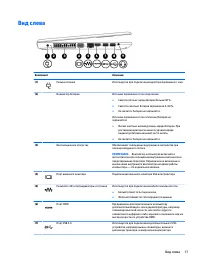
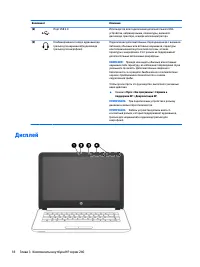
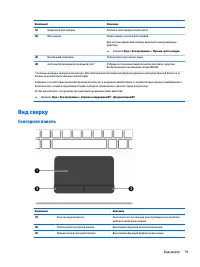
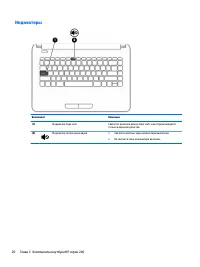
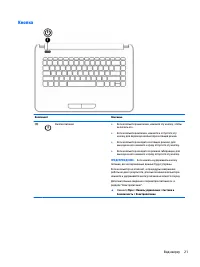
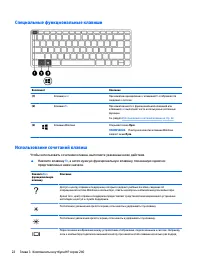
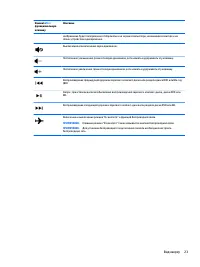
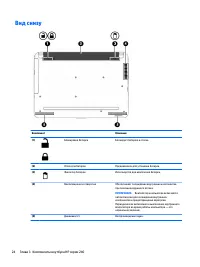
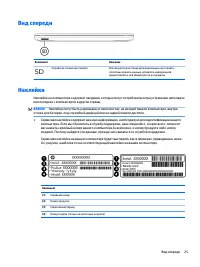
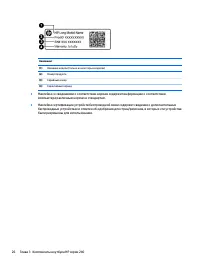
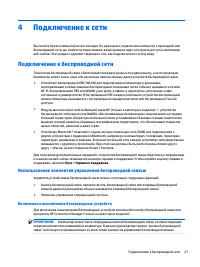
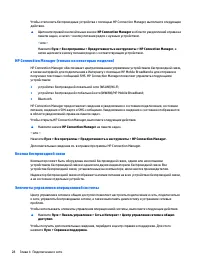
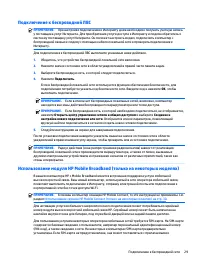
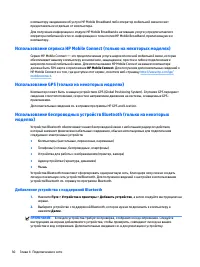
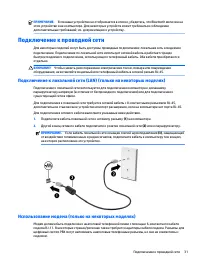
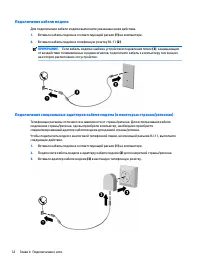
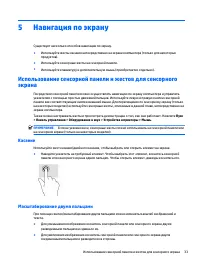
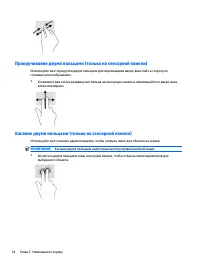

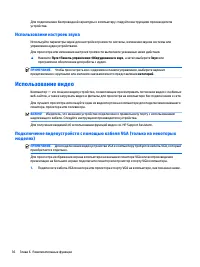

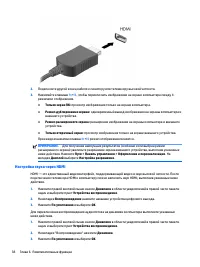



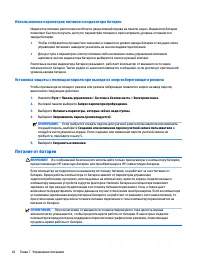
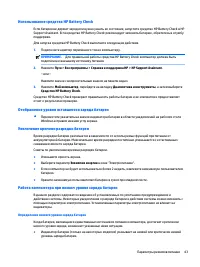
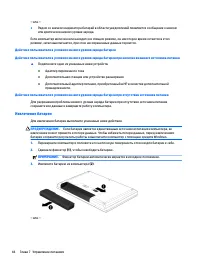
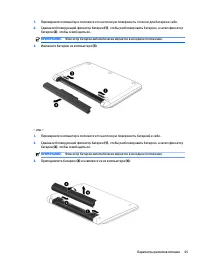
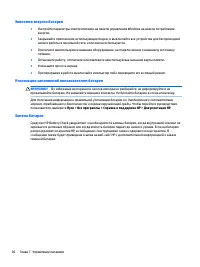
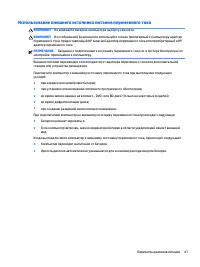

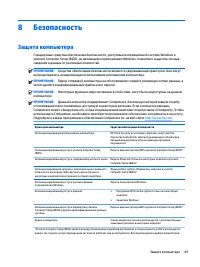

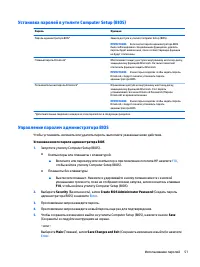
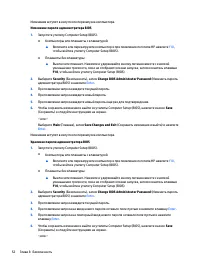
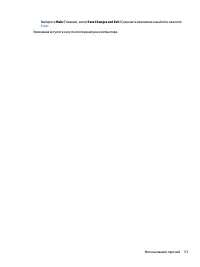
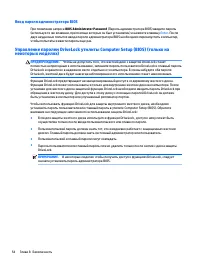
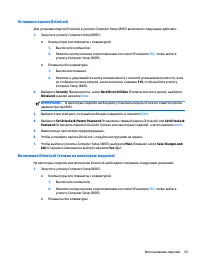
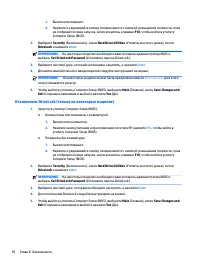
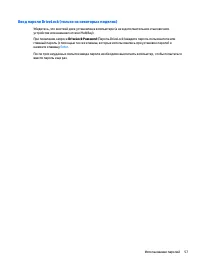

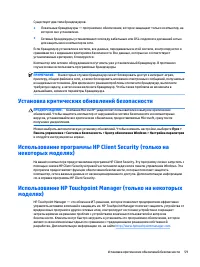
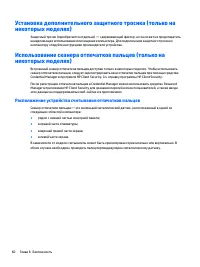


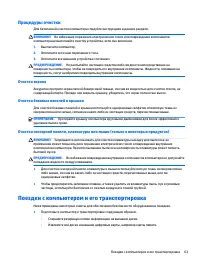


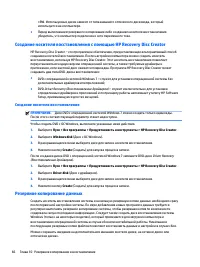
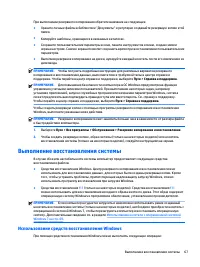
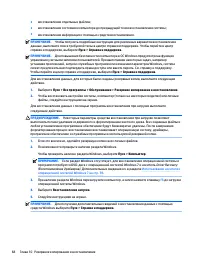
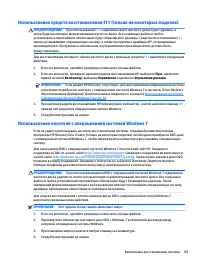
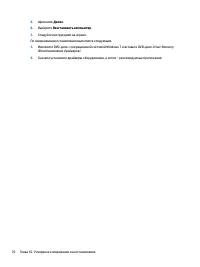
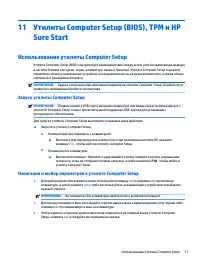
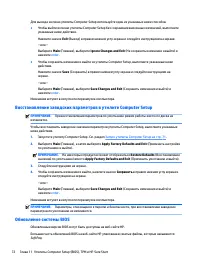
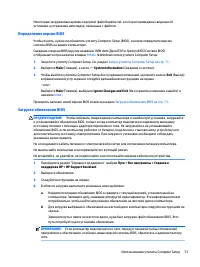

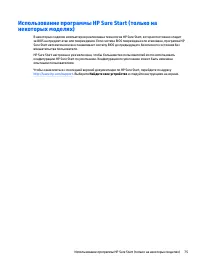
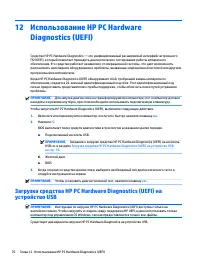
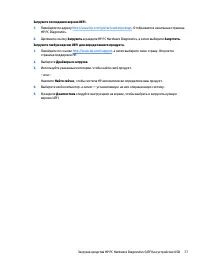
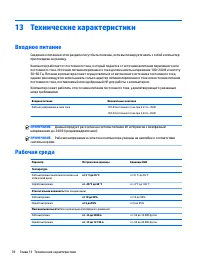


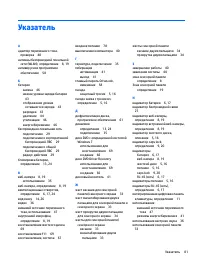
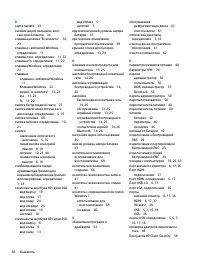
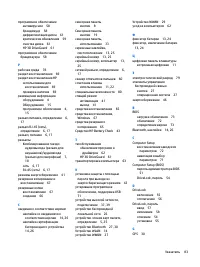
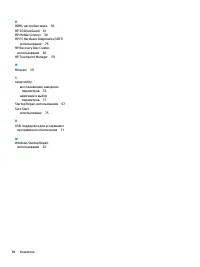
Краткое содержание
Уведомление о безопасности ВНИМАНИЕ! Во избежание возможных ожогов или перегрева компьютера при работе не держите компьютер на коленях и не закрывайте вентиляционные отверстия. Используйте компьютер только на твердой ровной поверхности. Не допускайте перекрытия воздушного потока жесткими поверхностя...
Содержание 1 Начало работы ............................................................................................................................................ 1 Поиск информации ....................................................................................................................
1 Начало работы После настройки и регистрации компьютера рекомендуем выполнить описанные ниже действия, чтобы максимально эффективно использовать свое устройство. ● Подключение к Интернету. Настройка проводной или беспроводной сети для подключения к Интернету. Дополнительную информацию см. в разделе...
Поиск информации Вы уже использовали Инструкции по настройке для включения компьютера и поиска данного руководства. Приведенная ниже таблица поможет найти необходимые сведения о продуктах, инструкции и другую полезную информацию. Ресурсы Сведения Постер Инструкции по настройке ● Настройка компьютера...
2 Компоненты ноутбука HP серии 250 Обнаружение оборудования и программного обеспечения Чтобы просмотреть список установленного оборудования, выполните следующие действия. ▲ Нажмите Пуск > Панель управления > Диспетчер устройств. Чтобы просмотреть список установленного программного обеспечения,...
Вид слева Компонент Описание (1) Разъем питания Используется для подключения адаптера переменного тока. (2) Индикатор батареи Источник переменного тока подключен. ● Светится белым: заряд батареи больше 90 %. ● Светится желтым: батарея заряжена на 0–90 %. ● Не светится: батарея не заряжается. Источни...
Компонент Описание (1) Антенны беспроводной локальной сети* Отправка и получение радиосигналов для связи с другими беспроводными локальными сетями (WLAN). (2) Индикатор веб-камеры Светится: веб-камера используется. (3) Веб-камера Запись видео и съемка фотографий. Для использования веб-камеры выполни...
Индикаторы Компонент Описание (1) Индикатор Caps Lock Светится: включен режим Caps Lock, и все буквы вводятся только в верхнем регистре. (2) Индикатор отключения звука ● Светится желтым: звук компьютера выключен. ● Не светится: звук компьютера включен. Вид сверху 9
Кнопка Компонент Описание (1) Кнопка питания ● Если компьютер выключен, нажмите эту кнопку, чтобы включить его. ● Если компьютер включен, нажмите и отпустите эту кнопку для перевода компьютера в режим сна. ● Если компьютер находится в спящем режиме, для выхода из него нажмите и сразу отпустите эту к...
Вид снизу Компонент Описание (1) Блокировка батареи Блокирует батарею в отсеке. (2) Отсек для батареи Предназначен для установки батареи. (3) Фиксатор батареи Используется для извлечения батареи. (4) Динамики (2) Воспроизведение звука. Наклейки Наклейки на компьютере содержат сведения, которые могут...
3 Компоненты ноутбука HP серии 240 Обнаружение оборудования и программного обеспечения Чтобы просмотреть список установленного оборудования, выполните следующие действия. ▲ Нажмите Пуск > Панель управления > Диспетчер устройств. Чтобы просмотреть список установленного программного обеспечения,...
Специальные функциональные клавиши Компонент Описание (1) Клавиша esc При нажатии одновременно с клавишей fn отображаются сведения о системе. (2) Клавиша fn При нажатии вместе с функциональной клавишей или клавишей esc выполняет часто используемые системные функции. См. раздел Использование сочетани...
4 Подключение к сети Вы можете брать компьютер во все поездки. Но даже дома, подключив компьютер к проводной или беспроводной сети, вы можете путешествовать в виртуальном мире и получать доступ к миллионам веб-сайтов. Этот раздел содержит сведения о том, как подключиться к этому миру. Подключение к ...
Чтобы отключить беспроводные устройства с помощью HP Connection Manager, выполните следующие действия. ▲ Щелкните правой кнопкой мыши значок HP Connection Manager в области уведомлений справа на панели задач, а затем – кнопку питания рядом с нужным устройством.– или –Нажмите Пуск > Все программы ...
Подключение к беспроводной ЛВС ПРИМЕЧАНИЕ. При настройке подключения к Интернету дома необходимо получить учетную запись у поставщика услуг Интернета. Для приобретения услуги доступа к Интернету и модема обратитесь к местному поставщику услуг Интернета. Он поможет настроить модем, подключить компьют...
компьютеру сведениями об услуге HP Mobile Broadband либо оператор мобильной связи может предоставить ее отдельно от компьютера.Для получения информации о модуле HP Mobile Broadband и активации услуги у предпочитаемого оператора мобильной сети см. информацию о технологии HP Mobile Broadband, прилагаю...
ПРИМЕЧАНИЕ. Если ваше устройство не отображается в списке, убедитесь, что Bluetooth включен на этом устройстве и на компьютере. Для некоторых устройств может требоваться соблюдение дополнительных требований; см. документацию к устройству. Подключение к проводной сети Для некоторых моделей могут быть...
Подключение кабеля модема Для подключения кабеля модема выполните указанные ниже действия. 1. Вставьте кабель модема в соответствующий разъем (1) на компьютере. 2. Вставьте кабель модема в телефонную розетку RJ-11 (2). ПРИМЕЧАНИЕ. Если кабель модема снабжен устройством подавления помех (3), защищающ...
5 Навигация по экрану Существует несколько способов навигации по экрану. ● Используйте жесты касания непосредственно на экране компьютера (только для некоторых продуктов). ● Используйте сенсорные жесты на сенсорной панели. ● Используйте клавиатуру и дополнительную мышь (приобретается отдельно). Испо...
Прокручивание двумя пальцами (только на сенсорной панели) Используйте жест прокрутки двумя пальцами для перемещения вверх, вниз либо в сторону по странице или изображению. ● Установите два слегка раздвинутых пальца на сенсорную панель и перемещайте их вверх, вниз, влево или вправо. Касание двумя пал...
6 Развлекательные функции Используйте компьютер HP для работы или досуга, для общения с другими людьми с помощью веб- камеры, используйте аудио и видео, подключайте внешние устройства, например проектор, телевизор, динамики или монитор. Информацию о функциях компьютера, связанных со звуком, видео и ...
Для подключения беспроводной гарнитуры к компьютеру следуйте инструкциям производителя устройства. Использование настроек звука Используйте параметры звука для настройки громкости системы, изменения звуков системы или управления аудиоустройствами.Для просмотра или изменения настроек громкости выполн...
2. Подключите другой конец кабеля к монитору или телевизору высокой четкости. 3. Нажимайте клавиши fn + f4 , чтобы переключать изображение на экране компьютера между 4 режимами отображения. ● Только экран ПК: просмотр изображения только на экране компьютера. ● Режим дублирования экрана: одновременны...
Обнаружение и подключение беспроводных дисплеев с поддержкой технологии Miracast (только на некоторых моделях) ПРИМЕЧАНИЕ. Чтобы узнать тип своего дисплея (с поддержкой технологии Miracast или Intel WiDi), см. документацию, прилагаемую к вашему телевизору или второму дисплею. Чтобы распознать беспро...
7 Управление питанием ПРИМЕЧАНИЕ. Компьютер может быть оборудован кнопкой или переключателем питания. В данном руководстве термин кнопка питания используется применительно к обоим типам элементов управления питанием. Завершение работы (выключение) компьютера ПРЕДУПРЕЖДЕНИЕ. При завершении работы ком...
Использование режимов энергосбережения Спящий режим включен по умолчанию. При переходе компьютера в спящий режим индикаторы питания начинают мигать и экран отключается. Выполненная работа сохраняется в памяти. ПРЕДУПРЕЖДЕНИЕ. Чтобы предотвратить возможное ухудшение качества воспроизведения звука и в...
Использование параметров питания и индикатора батареи Индикатор питания расположен в области уведомлений справа на панели задач. Индикатор батареи позволяет быстро получать доступ к параметрам питания и просматривать уровень оставшегося заряда батареи. ● Чтобы отобразилось процентное значение оставш...
Использование средства HP Battery Check Если батарея не держит заряд или нужно узнать ее состояние, запустите средство HP Battery Check в HP Support Assistant. Если средство HP Battery Check рекомендует заменить батарею, обратитесь в службу поддержки.Для запуска средства HP Battery Check выполните с...
– или – ● Рядом со значком индикатора батарей в области уведомлений появляется сообщение о низком или критически низком уровне заряда. Если компьютер включен или находится в спящем режиме, он некоторое время остается в этом режиме, затем выключается, при этом несохраненные данные теряются. Действия ...
Экономия энергии батареи ● Настройте параметры электропитания на панели управления Windows на низкое потребление энергии. ● Закрывайте приложения, использующие модем, и выключайте все устройства для беспроводной связи и работы в локальной сети, если они не используются. ● Отключите неиспользуемое вн...
Использование внешнего источника питания переменного тока ВНИМАНИЕ! Не заряжайте батарею компьютера на борту самолета. ВНИМАНИЕ! Из соображений безопасности используйте только прилагаемый к компьютеру адаптер переменного тока, предоставленный HP запасной адаптер переменного тока или приобретенный в ...
Проверка адаптера питания переменного тока Проверьте адаптер питания переменного тока при возникновении любой из следующих проблем, если компьютер подключен к адаптеру переменного тока. ● Компьютер не включается. ● Дисплей не включается. ● Индикаторы питания не светятся. Для проверки адаптера питани...
8 Безопасность Защита компьютера Стандартные средства обеспечения безопасности, доступные в операционной системе Windows и утилите Computer Setup (BIOS), не являющейся приложением Windows, позволяют защитить личные сведения и данные от различных опасностей. ПРИМЕЧАНИЕ. Средства обеспечения безопасно...
Угроза для компьютера Средство обеспечения безопасности утилите Computer Setup (BIOS) можно использовать указывающее устройство (сенсорную панель, указку или мышь USB) либо клавиатуру. ПРИМЕЧАНИЕ. На планшетах без клавиатуры можно использовать сенсорный экран. Использование паролей Пароль — это груп...
Установка паролей в утилите Computer Setup (BIOS) Пароль Функция Пароль администратора BIOS* Защита доступа к утилите Computer Setup (BIOS). ПРИМЕЧАНИЕ. Если снятие пароля администратора BIOS было заблокировано специальными функциями, удалить пароль будет невозможно, пока соответствующие функции не ...
Ввод пароля администратора BIOS При появлении запроса BIOS Administrator Password (Пароль администратора BIOS) введите пароль (используя те же клавиши, при помощи которых он был установлен) и нажмите клавишу Enter . После двух неудачных попыток ввода пароля администратора BIOS необходимо перезапусти...
Установка пароля DriveLock Для установки пароля DriveLock в утилите Computer Setup (BIOS) выполните следующие действия: 1. Запустите утилиту Computer Setup (BIOS). ● Компьютеры или планшеты с клавиатурой: 1. Выключите компьютер. 2. Нажмите кнопку питания и при появлении логотипа HP нажмите f10 , что...
Ввод пароля DriveLock (только на некоторых моделях) Убедитесь, что жесткий диск установлен в компьютере (а не в дополнительном стыковочном устройстве или внешнем отсеке MultiBay).При появлении запроса DriveLock Password (Пароль DriveLock) введите пароль пользователя или главный пароль (с помощью тех...
Изменение пароля DriveLock (только на некоторых моделях) Для изменения пароля DriveLock в утилите Computer Setup (BIOS) выполните следующие действия: 1. Выключите компьютер. 2. Нажмите кнопку питания. 3. При появлении запроса DriveLock Password (Пароль DriveLock) введите текущий пароль пользователя ...
Установка дополнительного защитного тросика (только на некоторых моделях) Защитный тросик (приобретается отдельно) — сдерживающий фактор, но он может не предотвратить ненадлежащее использование или хищение компьютера. Для подключения защитного тросика к компьютеру следуйте инструкциям производителя ...
9 Обслуживание Очень важно выполнять регулярное техобслуживание для обеспечения оптимального состояния компьютера. В этой главе описано, как использовать такие инструменты, как дефрагментация и очистка диска. Также предоставляются инструкции по обновлению программ и драйверов, действия для очистки к...
В течение короткого периода времени после одного из этих событий HP 3D DriveGuard возвращает диск в нормальное рабочее состояние. ПРИМЕЧАНИЕ. Программа HP 3D DriveGuard защищает только внутренние жесткие диски. На жесткие диски, установленные в дополнительных стыковочных устройствах или подключенные...
Процедуры очистки Для безопасной очистки компьютера следуйте инструкциям в данном разделе. ВНИМАНИЕ! Во избежание поражения электрическим током или повреждения компонентов компьютера не выполняйте очистку устройства, если оно включено. 1. Выключите компьютер. 2. Отключите источник переменного тока. ...
10 Резервное копирование и восстановление Компьютер оснащен средствами HP и Windows, помогающими защитить данные и восстановить их, если возникнет такая потребность. Эти средства позволяют восстановить рабочее состояние компьютера посредством несложных действий. Этот раздел содержит сведения о таких...
±RW. Используемые диски зависят от типа внешнего оптического дисковода, который используется на компьютере. ● Перед выполнением резервного копирования либо созданием носителя восстановления убедитесь, что компьютер подключен к сети переменного тока. Создание носителя восстановления с помощью HP Reco...
При выполнении резервного копирования обратите внимание на следующее. ● Храните личные файлы в библиотеке "Документы" и регулярно создавайте резервную копию этой папки. ● Копируйте шаблоны, хранящиеся в связанных каталогах. ● Сохраните пользовательские параметры в окне, панели инструментов и...
Использование средств восстановления f11 (только на некоторых моделях) ПРЕДУПРЕЖДЕНИЕ. При использовании f11 содержимое всего жесткого диска будет удалено, а затем будет выполнено форматирование жесткого диска. Все созданные файлы и любое установленное программное обеспечение будут безвозвратно удал...
11 Утилиты Computer Setup (BIOS), TPM и HP Sure Start Использование утилиты Computer Setup Утилита Computer Setup (BIOS) контролирует взаимодействие между всеми устройствами ввода-вывода в системе (такими как диски, экран, клавиатура, мышь и принтер). Утилита Computer Setup содержит параметры типов ...
Для выхода из меню утилиты Computer Setup используйте один из указанных ниже способов. ● Чтобы выйти из меню утилиты Computer Setup без сохранения внесенных изменений, выполните указанные ниже действия.Нажмите значок Exit (Выход) в правом нижнем углу экрана и следуйте инструкциям на экране.– или –Вы...
Некоторые загружаемые архивы содержат файл Readme.txt, в котором приведены сведения об установке и устранении неполадок, связанных с файлом. Определение версии BIOS Чтобы понять, нужно ли обновлять утилиту Computer Setup (BIOS), сначала определите версию системы BIOS на вашем компьютере.Сведения о в...
Процедуры установки обновлений BIOS могут отличаться. После завершения загрузки следуйте инструкциям на экране. При отсутствии инструкций на экране выполните следующие действия. 1. Нажмите Пуск > Компьютер. 2. Щелкните значок жесткого диска. Обычно это локальный диск (C:). 3. С помощью записанных...
Использование программы HP Sure Start (только на некоторых моделях) В некоторых моделях компьютеров реализована технология HP Sure Start, которая постоянно следит за BIOS на предмет атак или повреждения. Если система BIOS повреждена или атакована, программа HP Sure Start автоматически восстанавливае...
12 Использование HP PC Hardware Diagnostics (UEFI) Средство HP PC Hardware Diagnostics — это унифицированный расширяемый интерфейс встроенного ПО (UEFI), который позволяет проводить диагностическое тестирование работы аппаратного обеспечения. Это средство работает независимо от операционной системы,...
13 Технические характеристики Входное питание Сведения о питании в этом разделе могут быть полезны, если вы планируете взять с собой компьютер при поездках за границу.Компьютер работает от постоянного тока, который подается от источников питания переменного или постоянного тока. Источник питания пер...
14 Электростатический разряд Электростатический разряд — это высвобождение статического электричества при соприкосновении двух объектов, например, небольшой удар, который вы почувствуете, если пройдетесь по ковру, а затем дотронетесь до металлической дверной ручки.Разряд статического электричества с...
15 Специальные возможности HP разрабатывает, производит и реализует изделия и услуги, которыми может пользоваться каждый, в том числе люди с ограниченными возможностями. Последние могут делать это как самостоятельно, так и с помощью соответствующих специальных устройств. Поддерживаемые специальные в...
Указатель А адаптер переменного тока, проверка 48 антенны беспроводной локальной сети (WLAN), определение 8, 19 антивирусное программное обеспечение 58 Б батарея замена 46 низкие уровни заряда батареи 43 отображение уровня оставшегося заряда 43 разрядка 43 удаление 44 утилизация 46 энергосбережение ...
HP Ноутбуки Инструкции
-
 HP 1030 G8
Инструкция по эксплуатации
HP 1030 G8
Инструкция по эксплуатации
-
 HP 1040 G8
Инструкция по эксплуатации
HP 1040 G8
Инструкция по эксплуатации
-
 HP 11-ab100 x360
Инструкция по эксплуатации
HP 11-ab100 x360
Инструкция по эксплуатации
-
 HP 14-am000 (Windows 10)
Инструкция по эксплуатации
HP 14-am000 (Windows 10)
Инструкция по эксплуатации
-
 HP 14-bs000
Инструкция по эксплуатации
HP 14-bs000
Инструкция по эксплуатации
-
 HP 14-cf0000
Инструкция по эксплуатации
HP 14-cf0000
Инструкция по эксплуатации
-
 HP 14-ck0000
Инструкция по эксплуатации
HP 14-ck0000
Инструкция по эксплуатации
-
 HP 14-cm0000
Инструкция по эксплуатации
HP 14-cm0000
Инструкция по эксплуатации
-
 HP 14-cm1000
Инструкция по эксплуатации
HP 14-cm1000
Инструкция по эксплуатации
-
 HP 14-ea0010ur
Инструкция по эксплуатации
HP 14-ea0010ur
Инструкция по эксплуатации
-
 HP 14s-dq0043ur
Инструкция по эксплуатации
HP 14s-dq0043ur
Инструкция по эксплуатации
-
 HP 14s-dq0044ur
Инструкция по эксплуатации
HP 14s-dq0044ur
Инструкция по эксплуатации
-
 HP 14s-dq0046ur
Инструкция по эксплуатации
HP 14s-dq0046ur
Инструкция по эксплуатации
-
 HP 14s-dq3001ur
Инструкция по эксплуатации
HP 14s-dq3001ur
Инструкция по эксплуатации
-
 HP 14s-dq3002ur
Инструкция по эксплуатации
HP 14s-dq3002ur
Инструкция по эксплуатации
-
 HP 14s-dq3003ur
Инструкция по эксплуатации
HP 14s-dq3003ur
Инструкция по эксплуатации
-
 HP 14s-dq3004ur
Инструкция по эксплуатации
HP 14s-dq3004ur
Инструкция по эксплуатации
-
 HP 15-ac000 (Windows 8.1)
Инструкция по эксплуатации
HP 15-ac000 (Windows 8.1)
Инструкция по эксплуатации
-
 HP 15-ac100
Инструкция по эксплуатации
HP 15-ac100
Инструкция по эксплуатации
-
 HP 15-ac600
Инструкция по эксплуатации
HP 15-ac600
Инструкция по эксплуатации